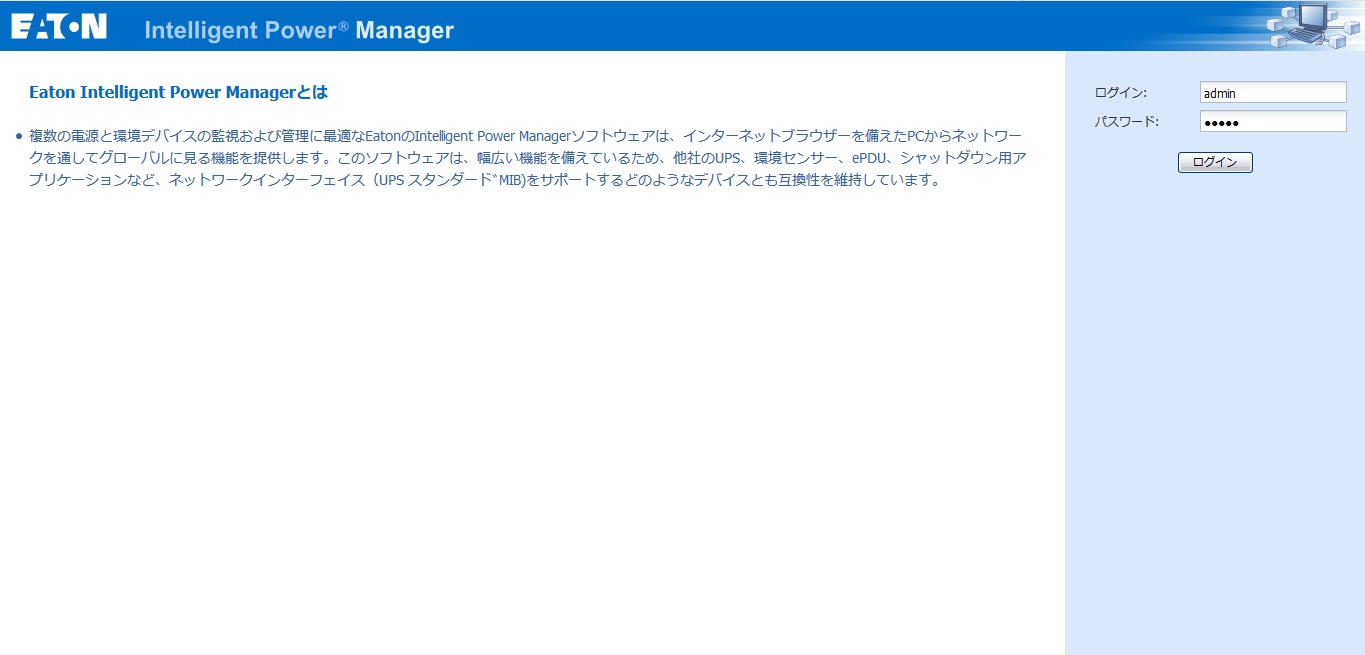ブログ内検索
vCenter ServerがvSphere HA上の仮想マシンとして存在する構成のシャットダウン検証をIPM 1.60で実施しました。
検証結果
- Eaton IPM 1.60は、VMware ESXi 6.7.0にシャットダウン対応しています。
- 復電時、vSphere HAはオンになっています。
- 復電時、仮想マシンは自動起動しますが、1台の仮想ホストに集中します。
- 仮想マシンの起動順序は指定できません。
前提条件
- Eaton IPM Silver License以上が必要です。
検証環境
VMware vSphere HA
- 仮想ホスト x2台 [VMware ESXi 6.7.0 build 8169922]
- 仮想マシン x6台
- Eaton UPS + Eaton Network-MS
VMware 仮想マシン
- Windows Server 2012R2 (vCenter Server 6.7.0 build 8170087, Eaton IPM 1.60 with Silver License) x1
- Windows Server 2012R2 x5
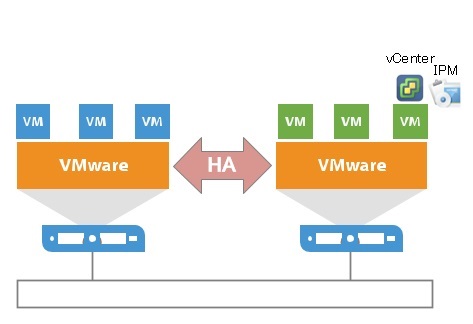
シャットダウンフロー (停電時)
- 全ての仮想マシン(vCenterを除く)をシャットダウンします
- vSphere HAをオフにします
- 指定した仮想マシンをvCenterが存在する仮想ホストに移行します
- 仮想ホストの「仮想マシンの起動およびシャットダウン」を再設定します (シャットダウン動作:ゲストシャットダウン、起動:自動起動)
- 仮想ホストをシャットダウンします (vCeterをシャットダウンした後に、ホストがシャットダウンします)
起動フロー (復電時)
- 仮想ホストが起動します ※BIOSの設定が必要
- 仮想マシンが起動します
- vSphere HAをオンにします
※シャットダウン時に指定した仮想マシンを1台の仮想ホストに移行しています。手動で他のホストに移行して下さい。
※仮想ホストの「仮想マシンの起動およびシャットダウン」の設定も、必要に応じて再設定(元に戻)して下さい。
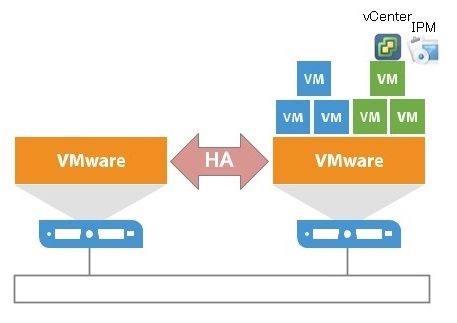
VMware HAのシャットダウン設定
ここから、実際の設定手順を解説します。
簡易な箇所・繰り返しのオペレーションになる箇所は、手順を省略させて頂きます。
Java JRE 8 インストール
IPMをインストールする前に、Java JRE 8 をインストールします。
後からJava JRE 8 をインストールした場合、IPMのサービスを「停止」→「開始」します。
Java SE Runtime Environment 8 Downloads
![]()
Eaton IPM 1.60 インストール
インストール手順は省略します。
![]()
初期設定
ログイン
ログイン:admin、パスワード:adminでログインします。
更新設定の編集
設定 > システム > 更新設定の編集 を押します
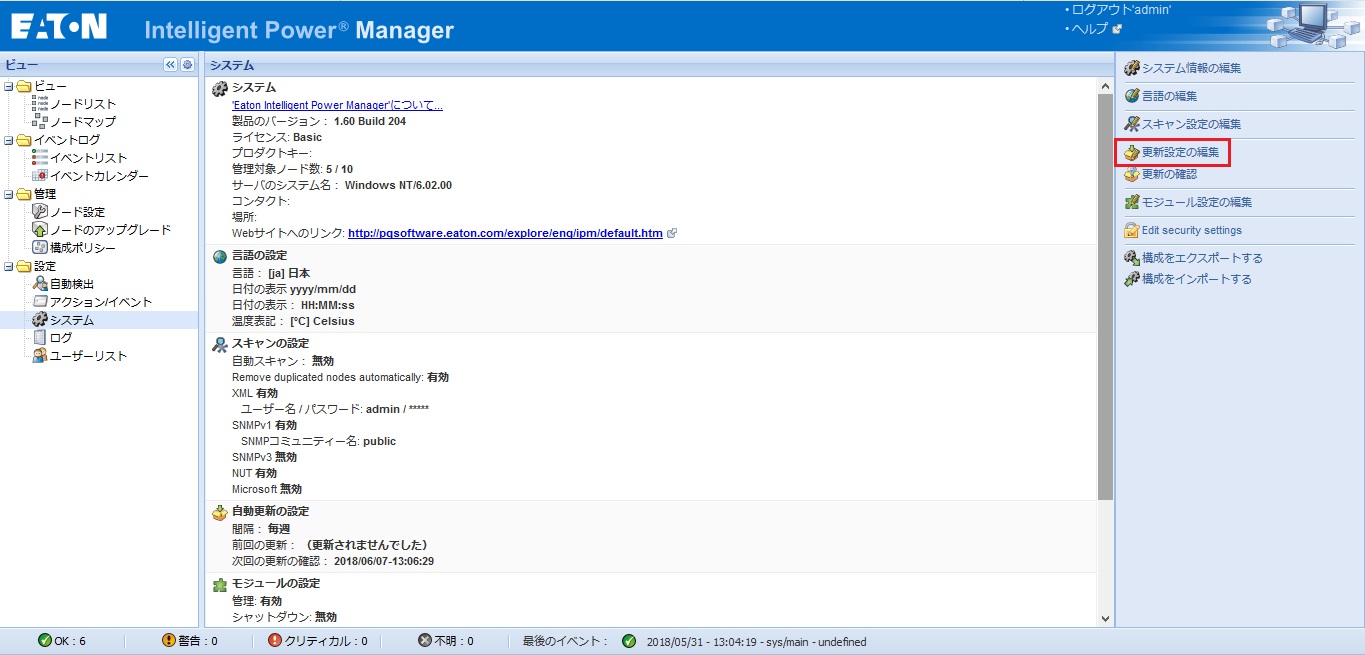
間隔:[指定なし]に変更して保存します
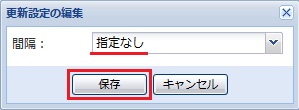
モジュール設定の編集
設定 > システム > モジュール設定の編集 を押します
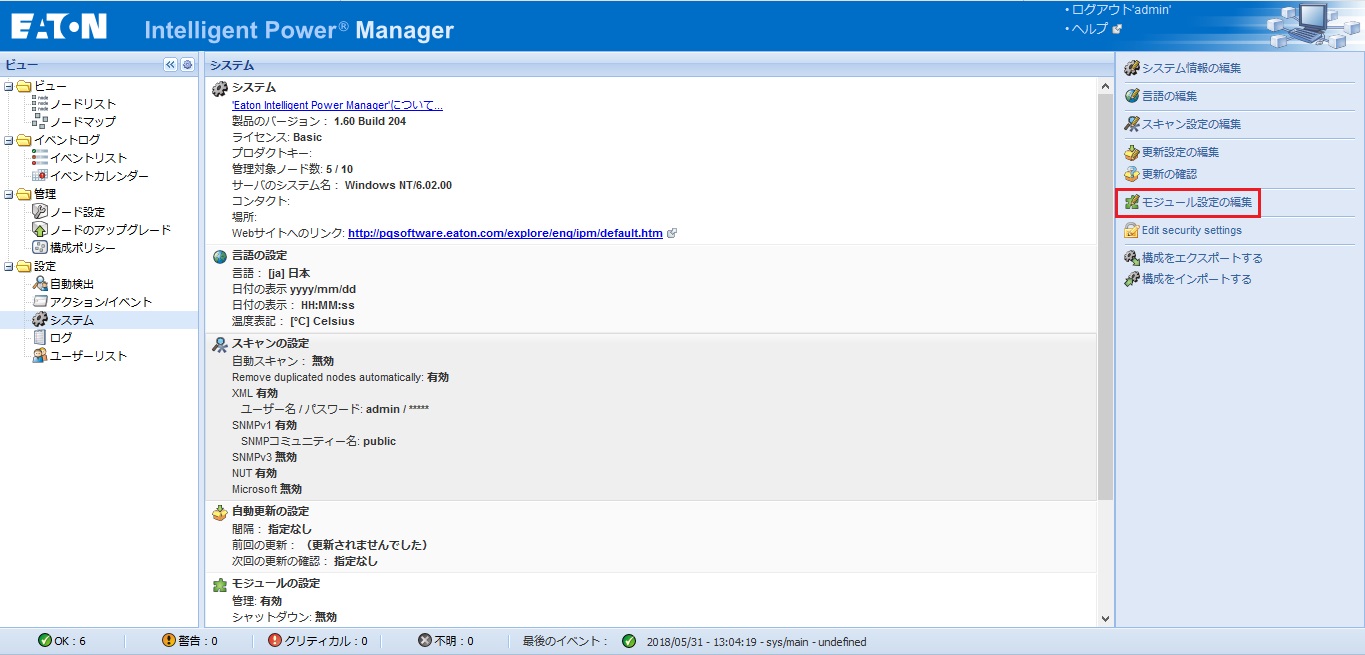
[シャットダウン]、[インフラストラクチャーコネクター]、[冗長性]にチェックを入れて保存します
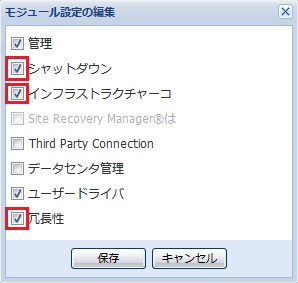
シルバーライセンスの適用
シルバーライセンスにアップグレードするには、「プロダクトキー」が必要となります。
弊社から届いた「プロモーションコード」をご準備の上、下記URLの手順に従って「プロダクトキー」を入手して下さい。
シルバーライセンス、ゴールドライセンスのプロダクトキー取得手順
インフラストラクチャーコネクター
設定 > インフラストラクチャーコネクター > コネクターの追加
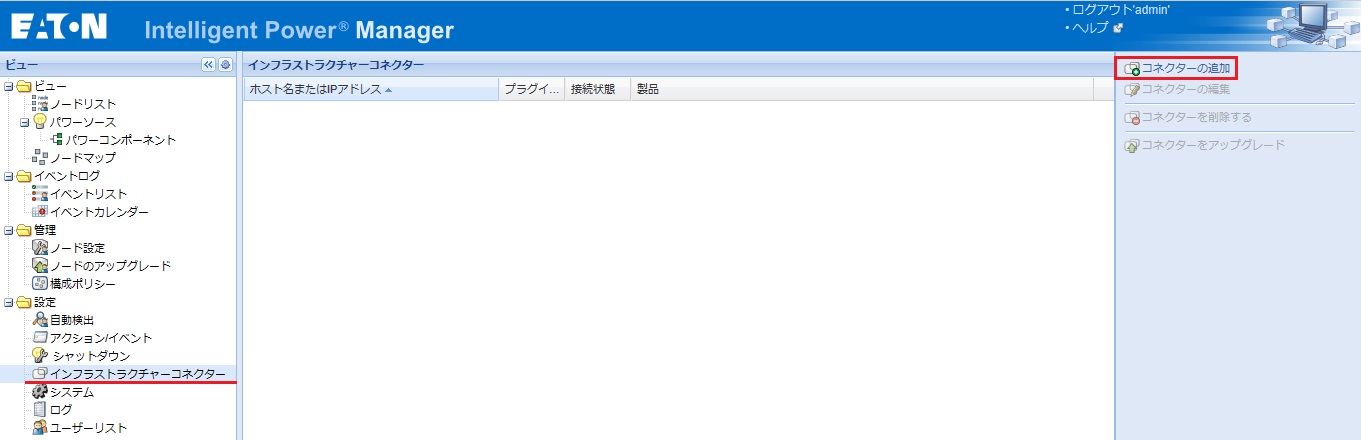
VMware vCenter を選択
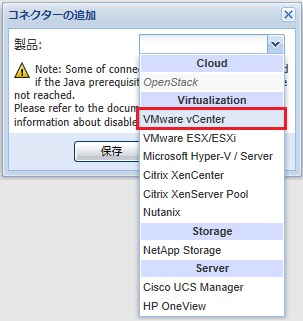
vCenterのIPアドレス、ユーザー名、パスワードを入力して保存
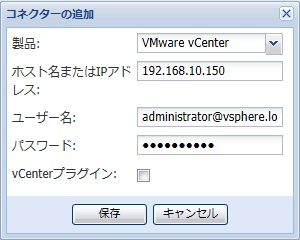
コネクター VMware vCenter が追加されました
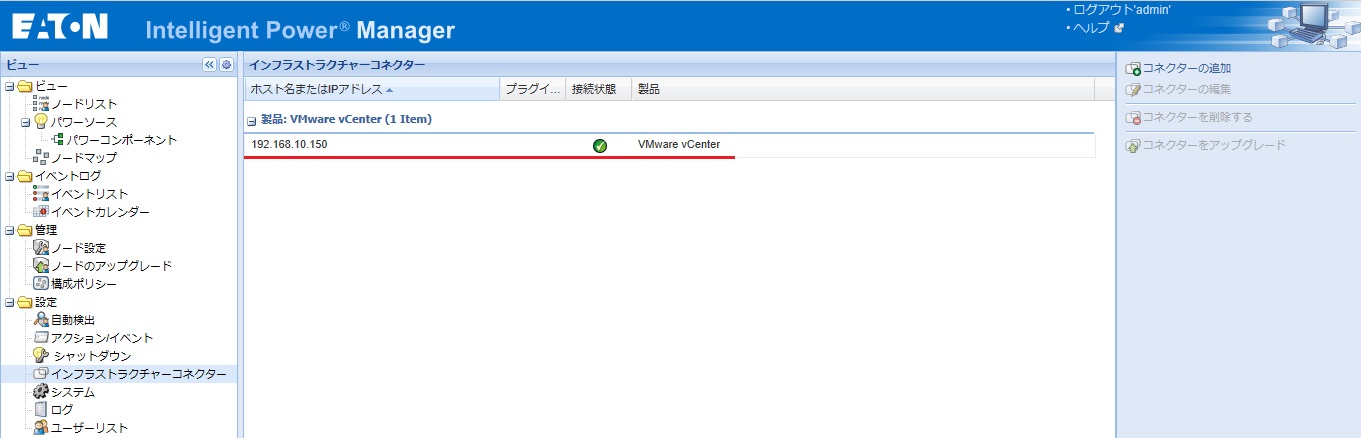
IPM ノードリスト
本解説のノードリストです。win150がvCenter Server兼IPMの仮想マシンです。
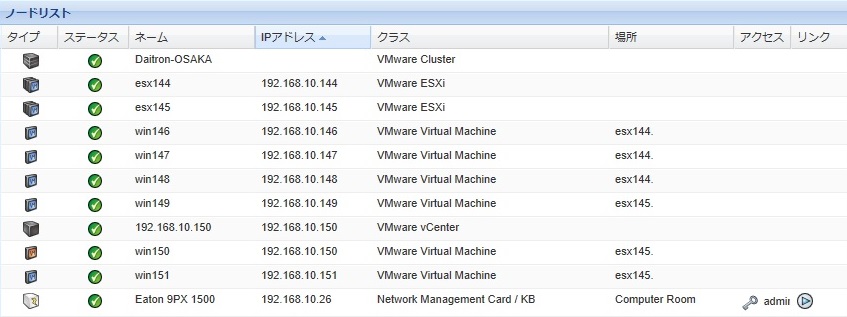
シャットダウンシーケンス
電源障害が発生してから、指定した時間が経過したタイミングでシャットダウンが行われます。
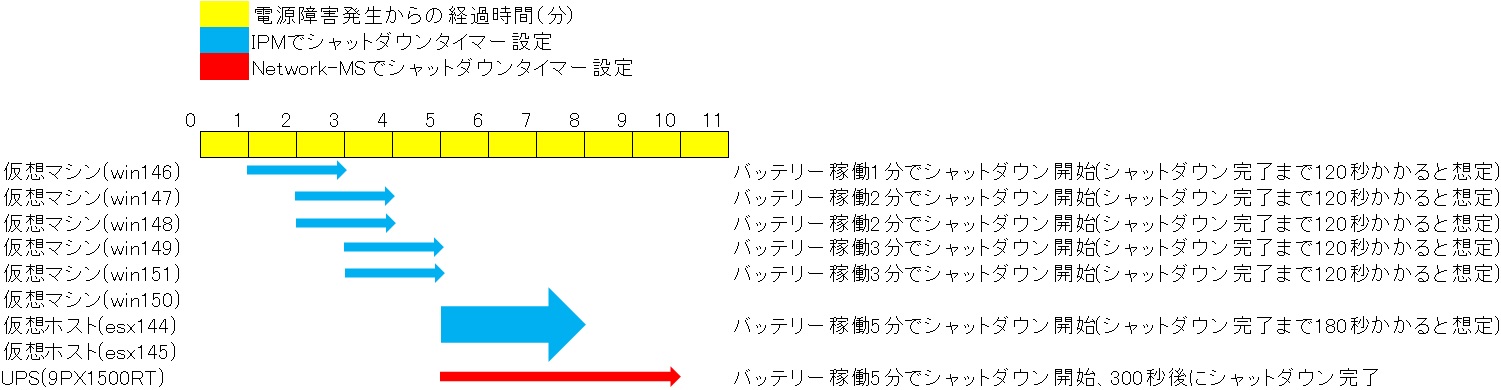
仮想マシン(vCenter除く)のシャットダウン設定
仮想マシン1台に対して、[構成ポリシー]と[アクション]を作成します。
win146のみ解説します。
構成ポリシーの作成
管理 > 構成ポリシー > 新しいポリシーを作成
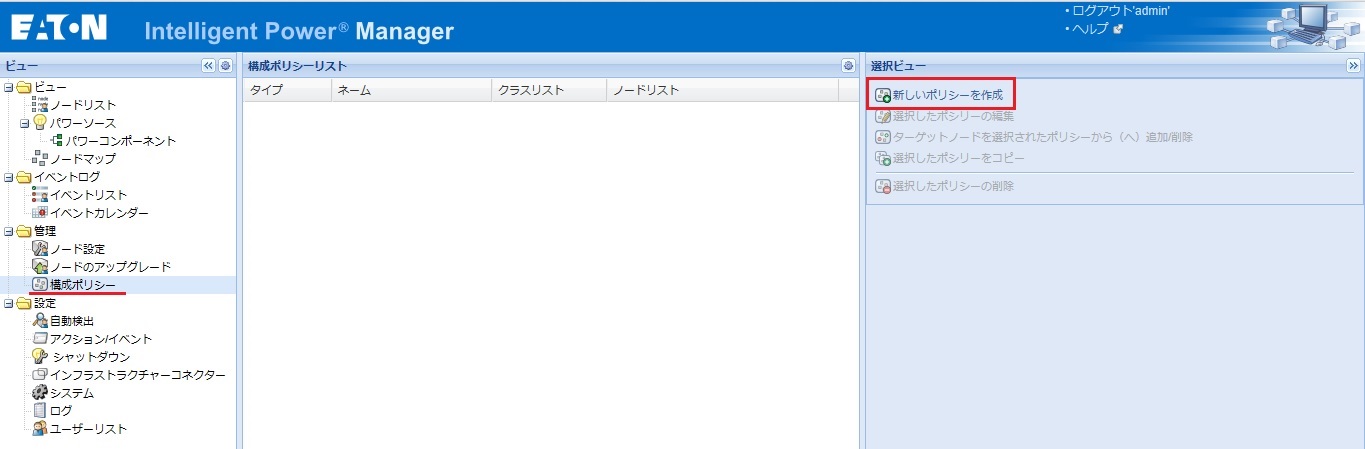
構成ポリシーネーム:任意 (例:win146 shutdown policy)
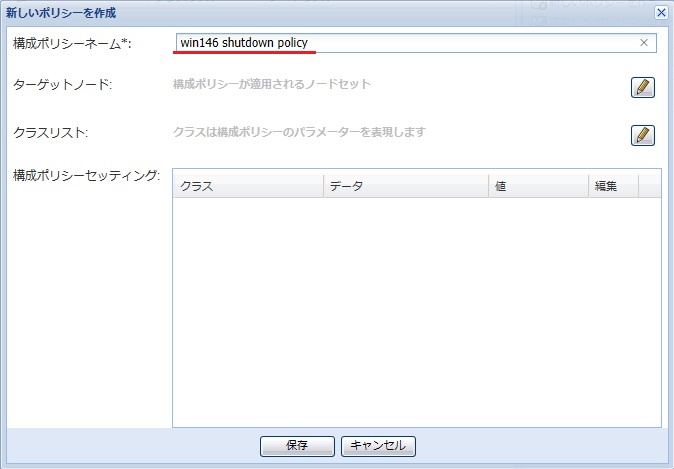
ターゲットノード:win146の仮想マシンを右側のターゲットノードに移動してOK
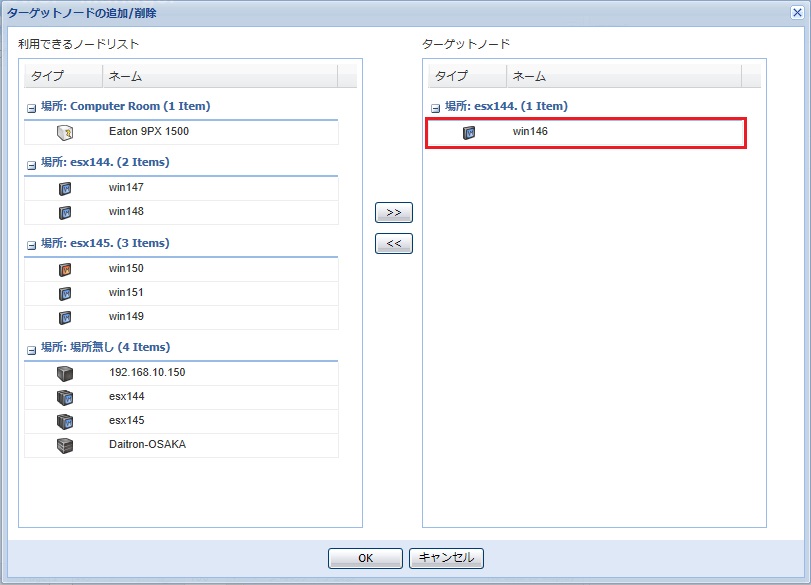
クラスリスト:[Runtime threshold settings]と[パワーソース]にチェックを入れてOK
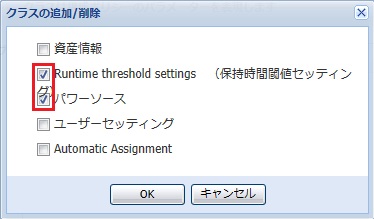
タイマー:60秒 に変更
パワーソース:Eaton 9PX 1500 を選択
保存します
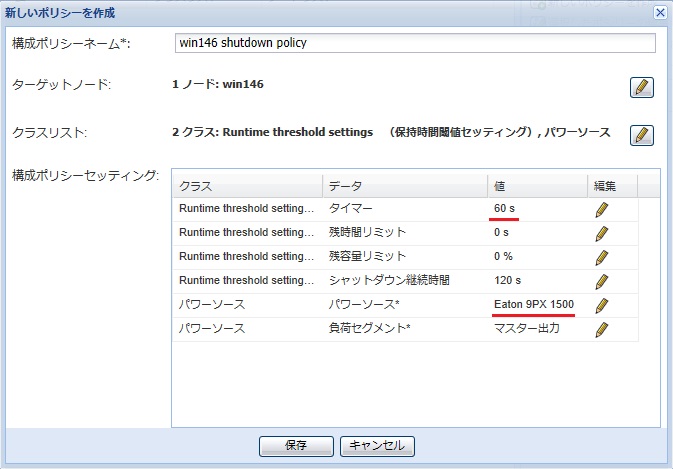
win146用の構成ポリシーが作成されました
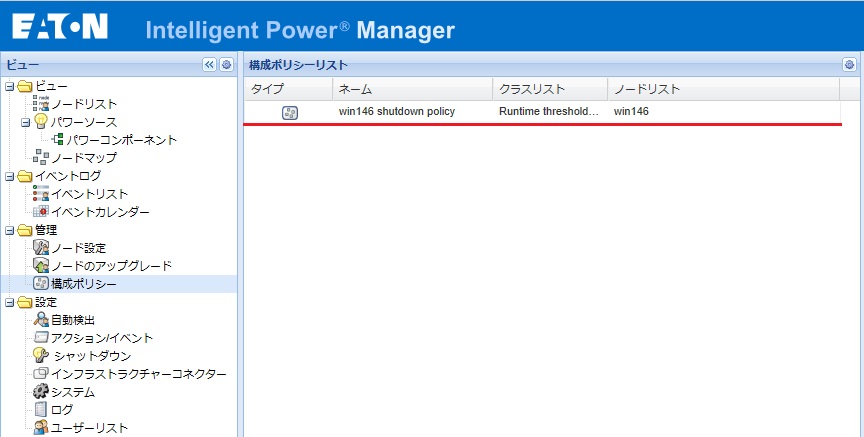
アクションの作成
設定 > アクション/イベント > 新しいアクションの作成
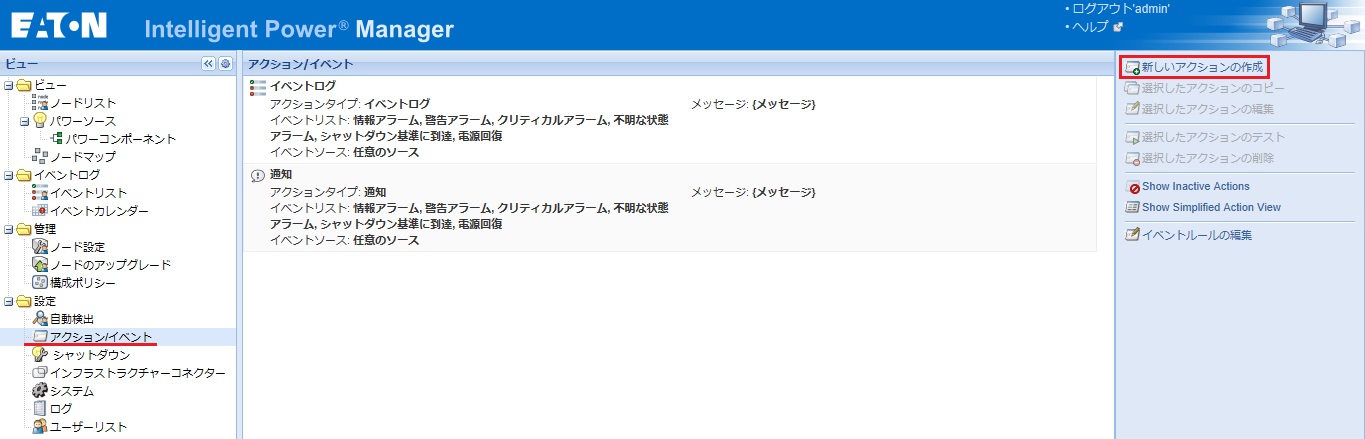
アクション名:任意 (例:win146 shutdown action)
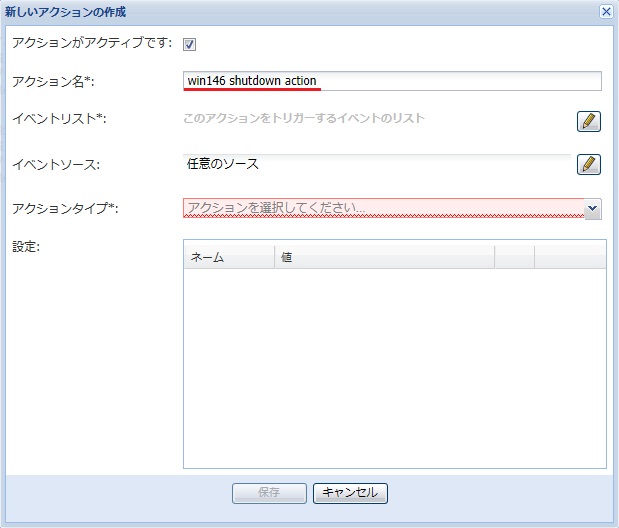
イベントリスト:[シャットダウン基準に到達]にチェックを入れる
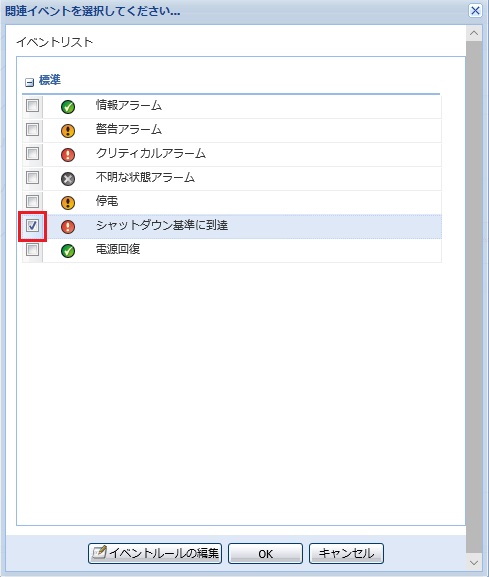
イベントソース:[win146用の構成ポリシー]を選択します
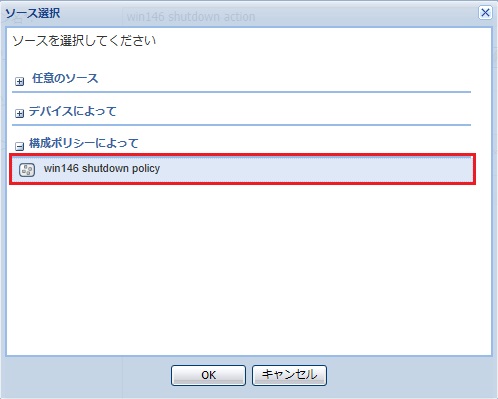
アクションタイプ:[仮想マシンの電源操作]を選択します
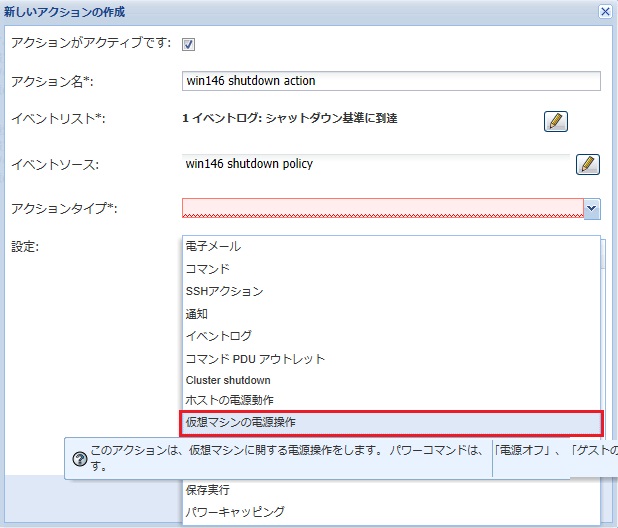
パワーコマンド:[ゲストのシャットダウン]を選択します
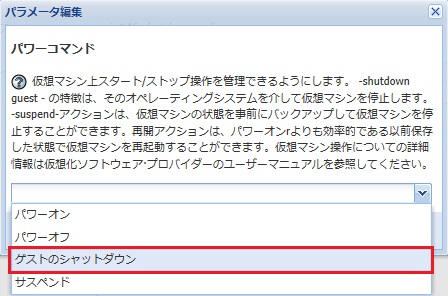
仮想マシンターゲット:win146を選択します
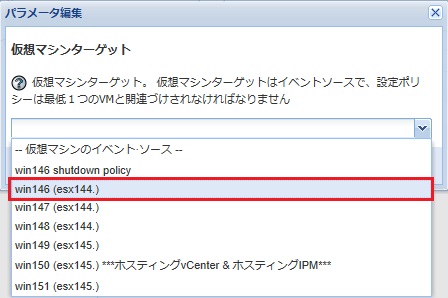
シャットダウンゲストタイムアウト:120秒
※シャットダウンが正常に完了しなかった時のために、指定した時間後に[パワーオフ]を実行する事ができます。パワーオフを実行したくない場合は、0を指定します。
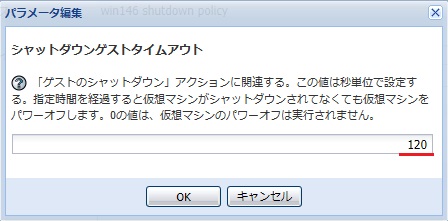
保存します
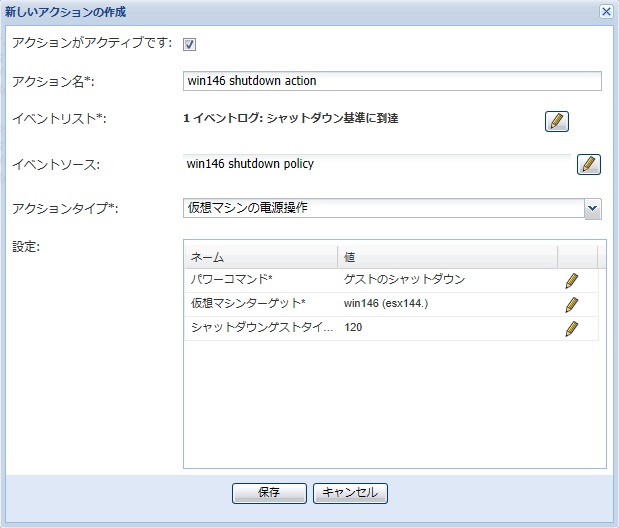
win146のアクションが作成されました
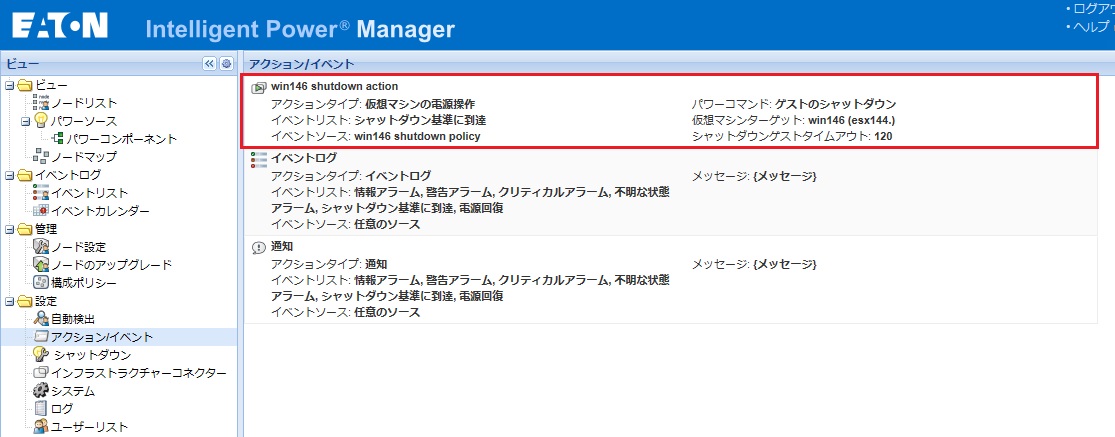
同じオペレーションで、win147, win148, win149, win151用の[構成ポリシー]と[アクション]を作成します
win147の構成ポリシー
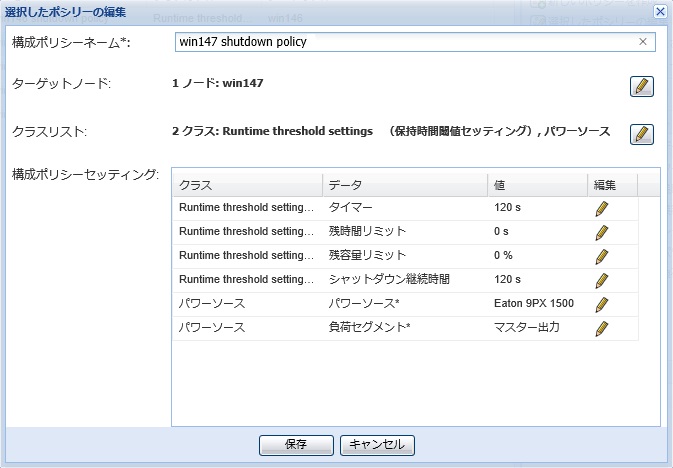
win147のアクション
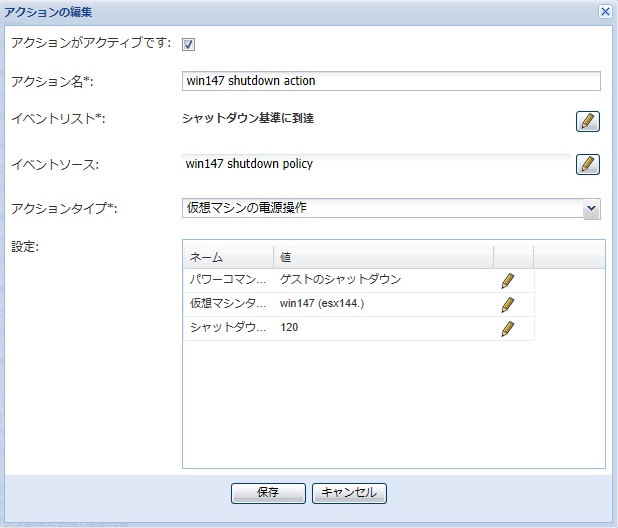
win148の構成ポリシー
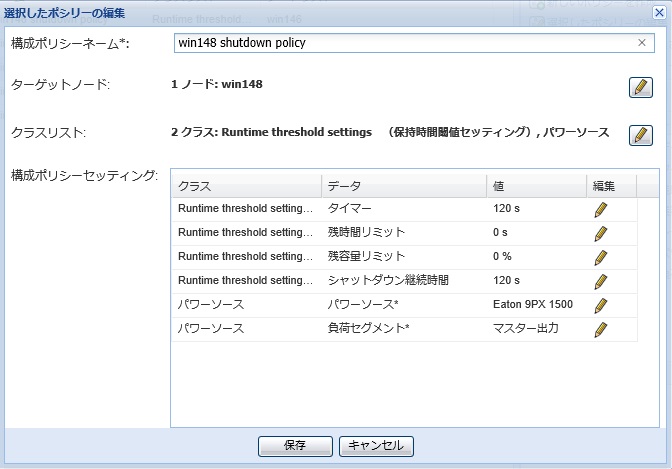
win148のアクション
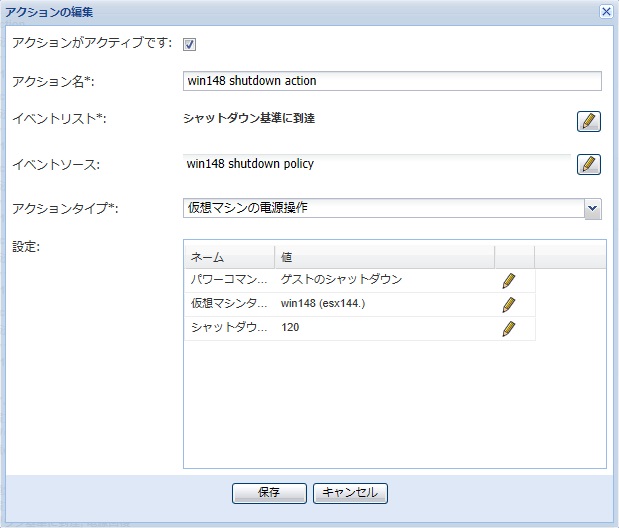
win149の構成ポリシー
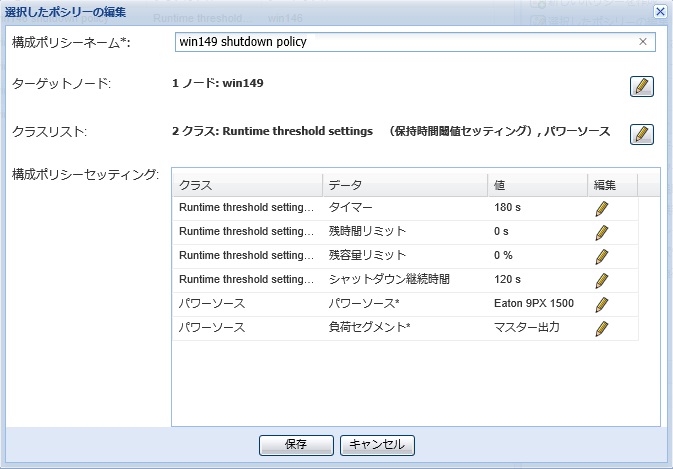
win149のアクション
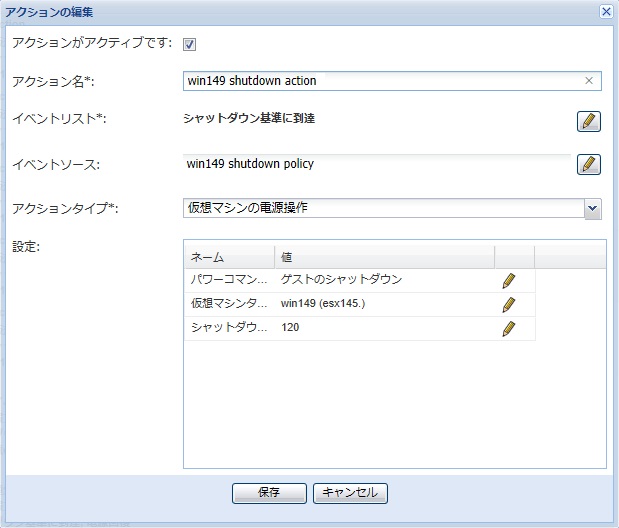
win151の構成ポリシー
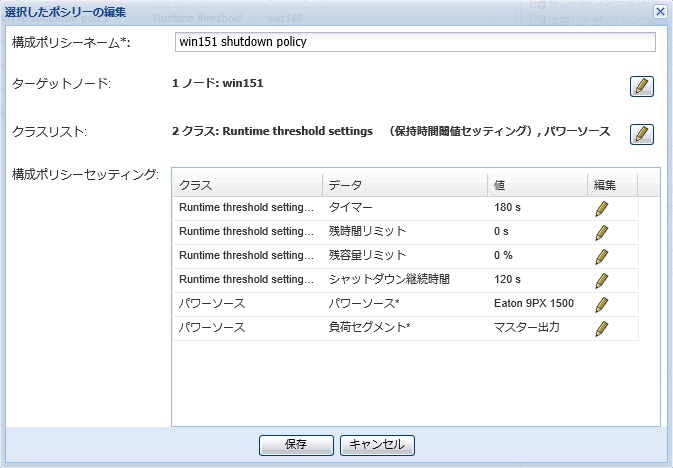
win151のアクション
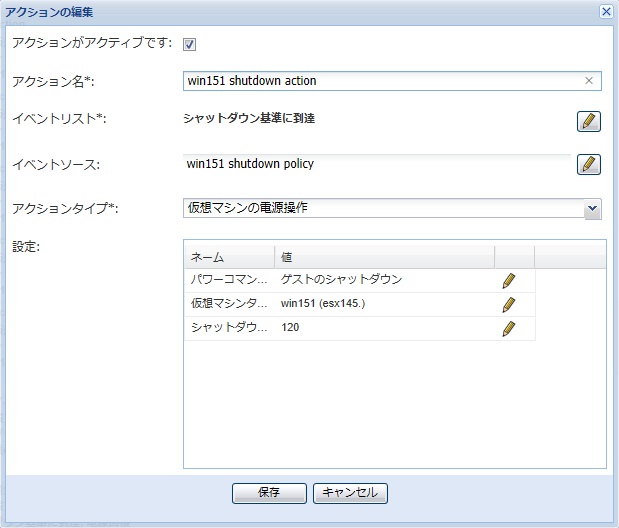
電源復旧時に自動起動したい仮想マシングループの作成
電源復旧した時に自動起動したい仮想マシンを1つのグループにします。
※このグループに所属していない仮想マシンは、自動起動しません。手動で起動させて下さい。また、シャットダウンの際にvCenter Serverが存在する仮想ホストへ移行しなくなります。
[構成ポリシー]を作成します。
構成ポリシーの作成
管理 > 構成ポリシー > 新しいポリシーを作成
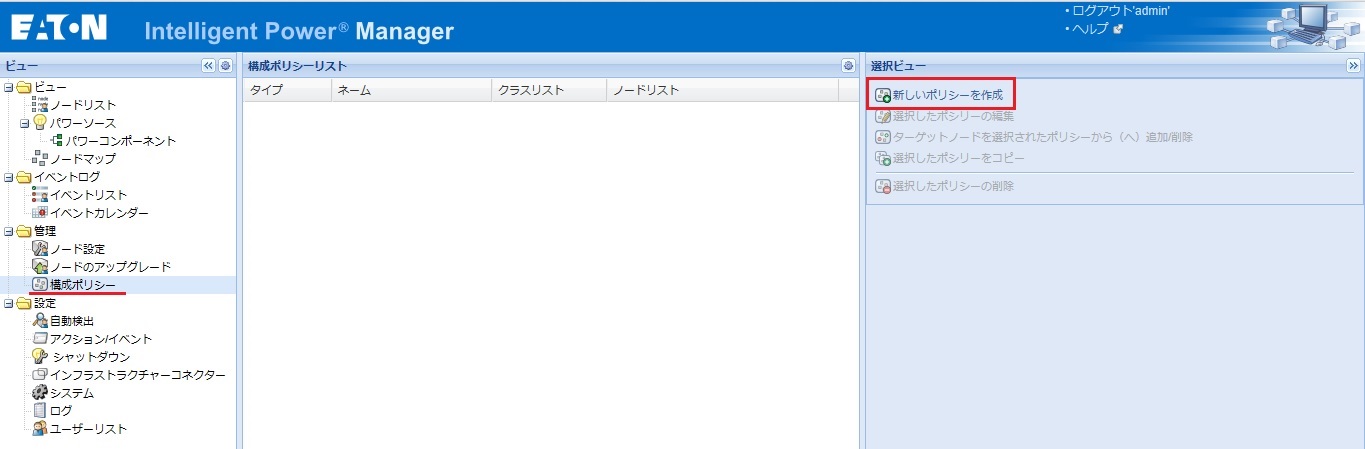
構成ポリシーネーム:任意 (例:Auto Boot VM Group)
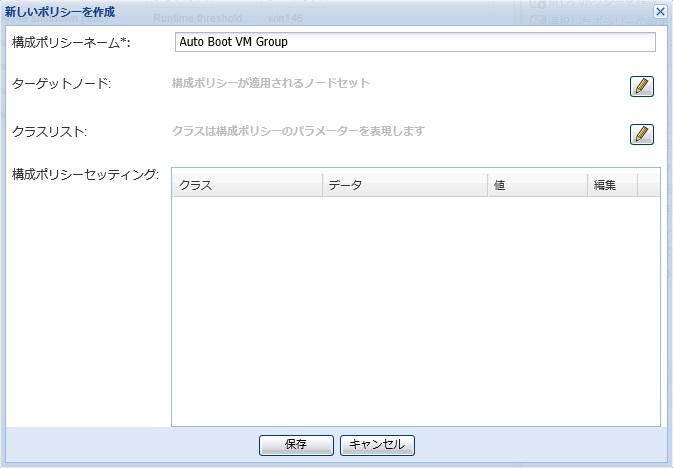
ターゲットノード:win146, win147, win148, win149, win151
※vCenter Serverは、このグループに追加しません
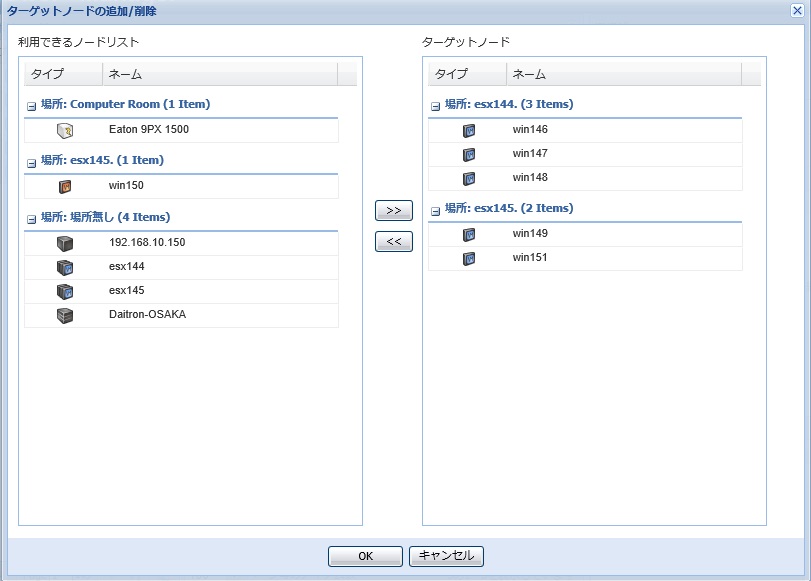
保存します。
※クラスリストは、設定しません
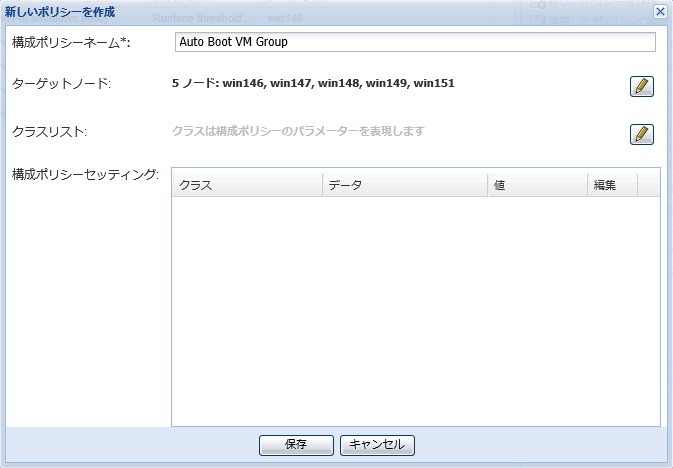
仮想マシン(vCenter)と仮想ホストのシャットダウン設定
仮想マシン(vCenter)と仮想ホストのシャットダウンは、1つのタスクとして実行されます。個別の設定を行うことはできません。
[構成ポリシー]と[アクション]を作成します。
構成ポリシーの作成
管理 > 構成ポリシー > 新しいポリシーを作成
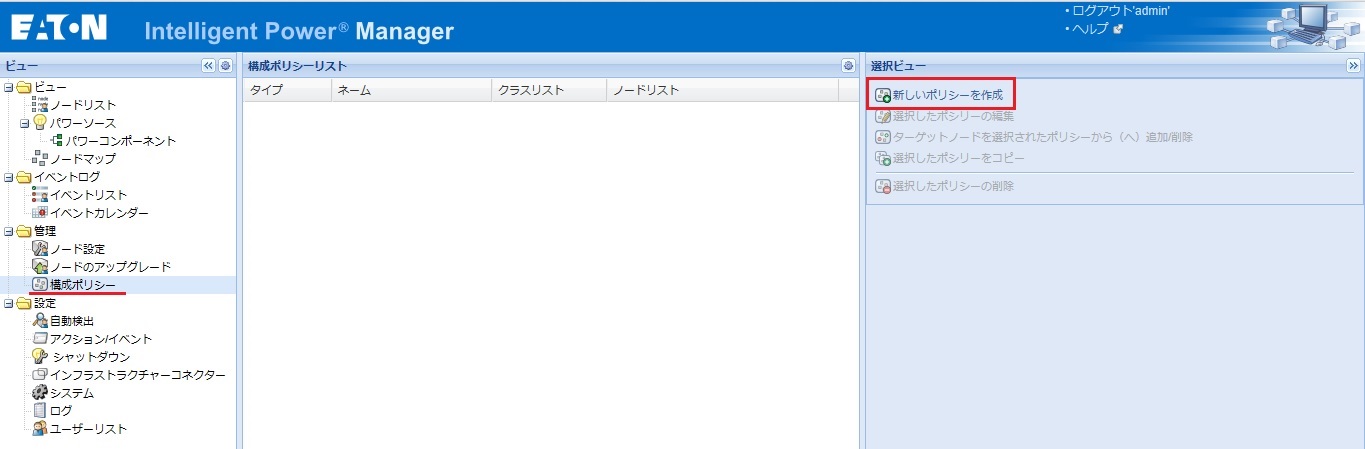
構成ポリシーネーム:任意 (例:Cluster shutdown policy)
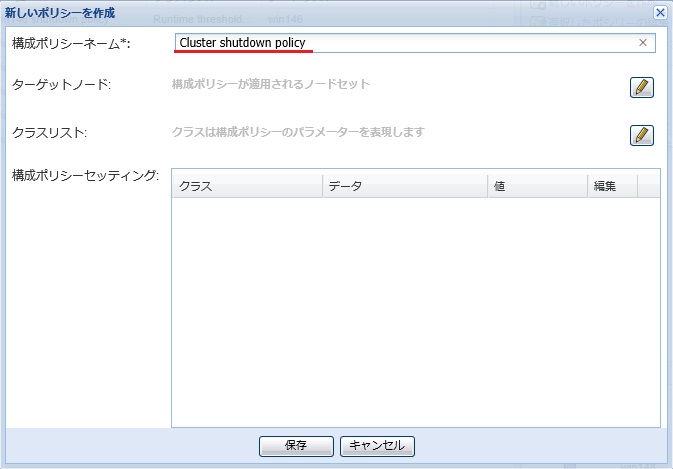
ターゲットノード:クラスター を選択します
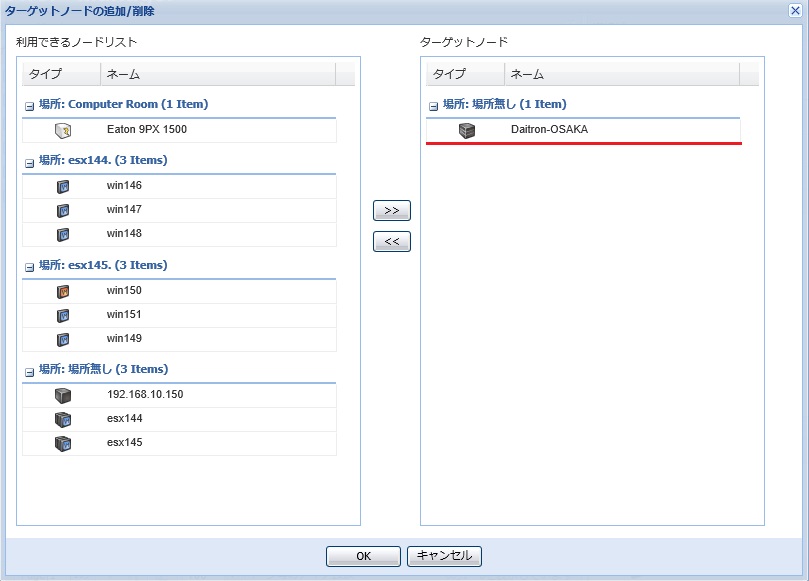
クラスリスト:[Runtime threshold settings]と[パワーソース]にチェックを入れてOK
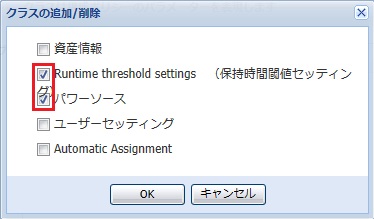
タイマー:300秒 に変更
パワーソース:Eaton 9PX 1500 を選択
保存します
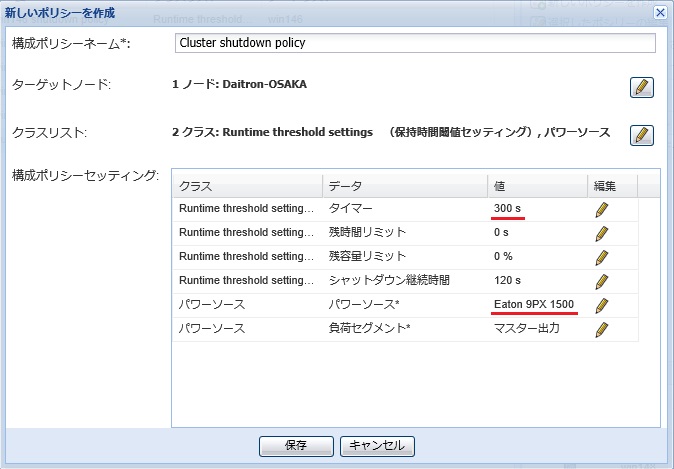
アクションの作成
設定 > アクション/イベント > 新しいアクションの作成
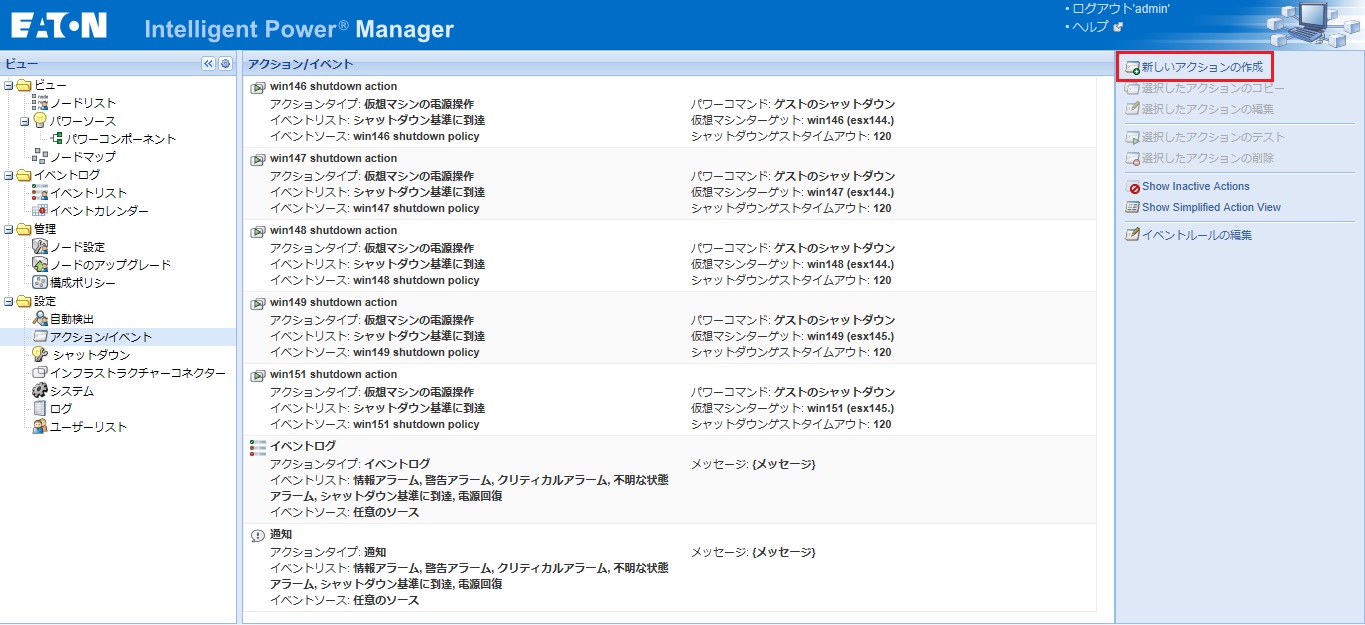
アクション名:任意 (例:Cluster shutdown action)
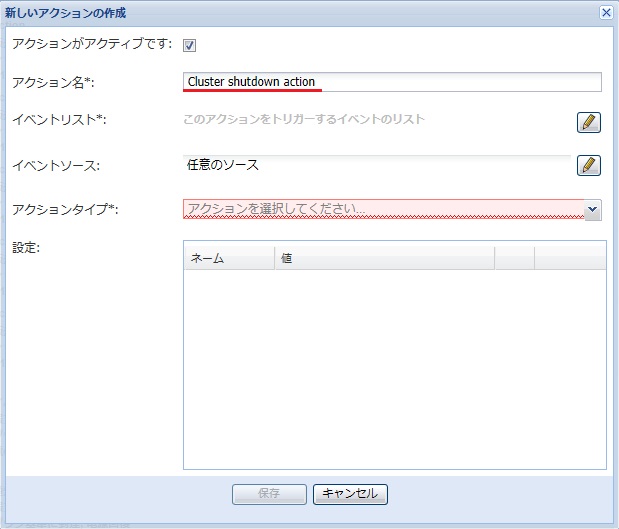
イベントリスト:[シャットダウン基準に到達]を選択します
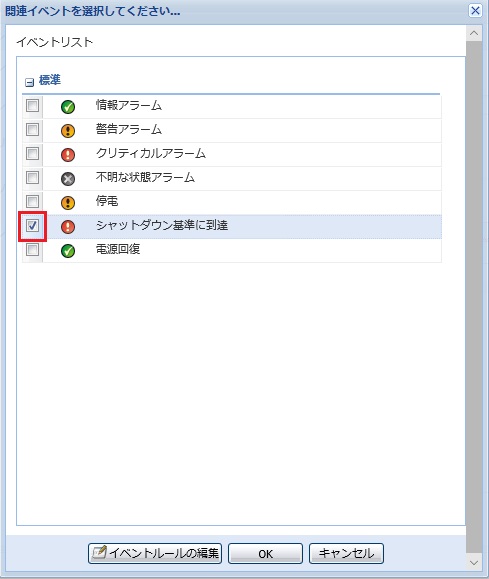
イベントソース:[クラスター用の構成ポリシー]を選択します
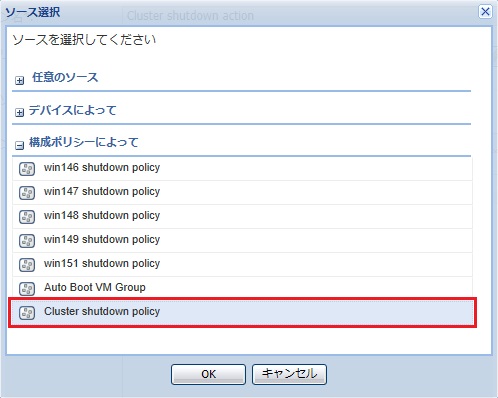
アクションタイプ:[Cluster shutdown]を選択します
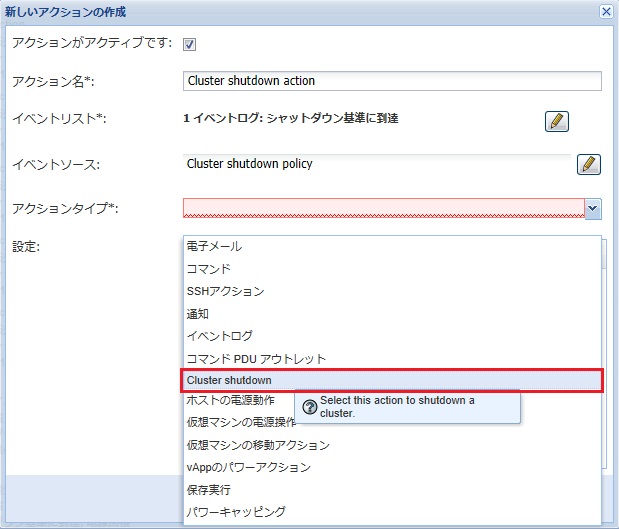
残りは、[The cluster target]と[重要な仮想マシン]の編集です
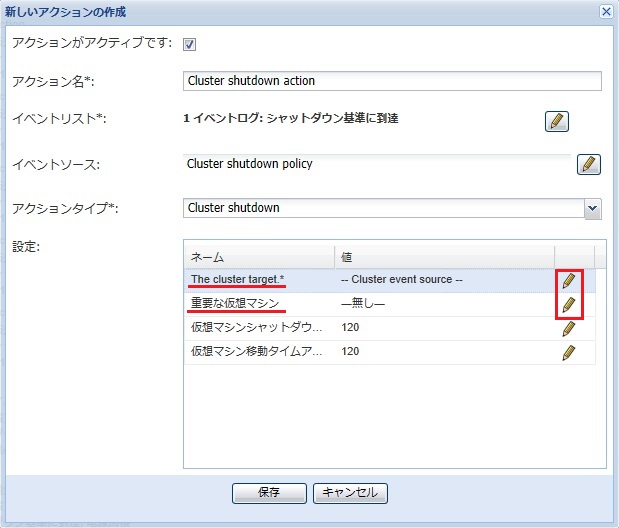
The cluster target:クラスター を選択します
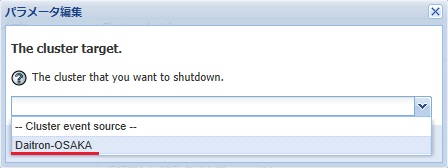
重要な仮想マシン:Auto Boot VM Group を選択します
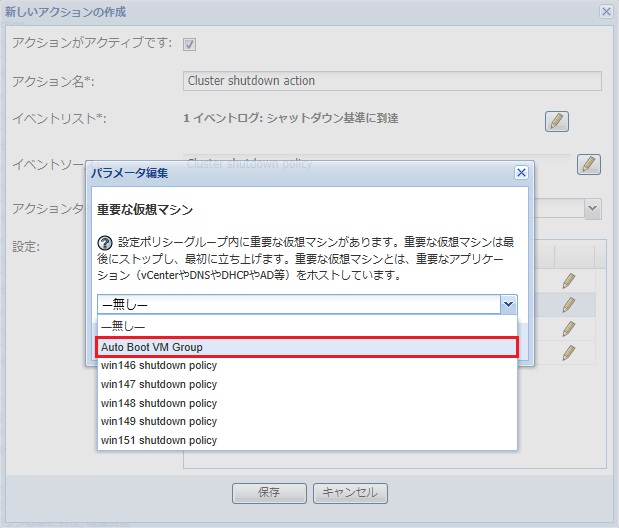
[仮想マシンシャットダウン タイムアウト]と[仮想マシン移動 タイムアウト]は、120(秒) のままにして保存します。
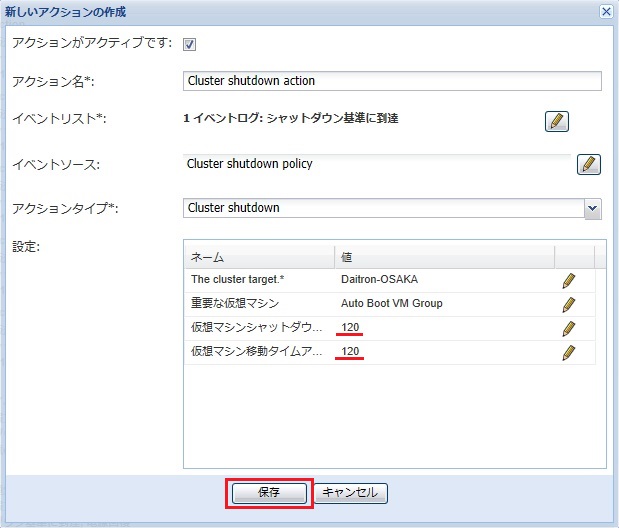
クラスターシャットダウン用のアクションが追加されました。
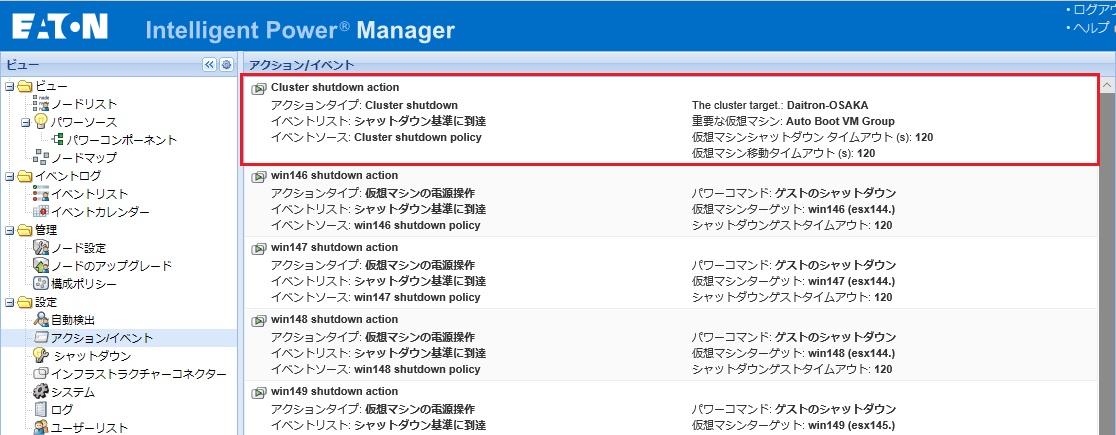
UPSのシャットダウン
Network-MSにアクセスします(カードのIPアドレスをブラウザに入力します)
UPS > UPSシャットダウンパラメーター
□になった後 にチェックを入れます
時間を 5分 に設定します
シャットダウン 待機時間:300秒
..後UPSをオフする 順次シャットダウン:有効
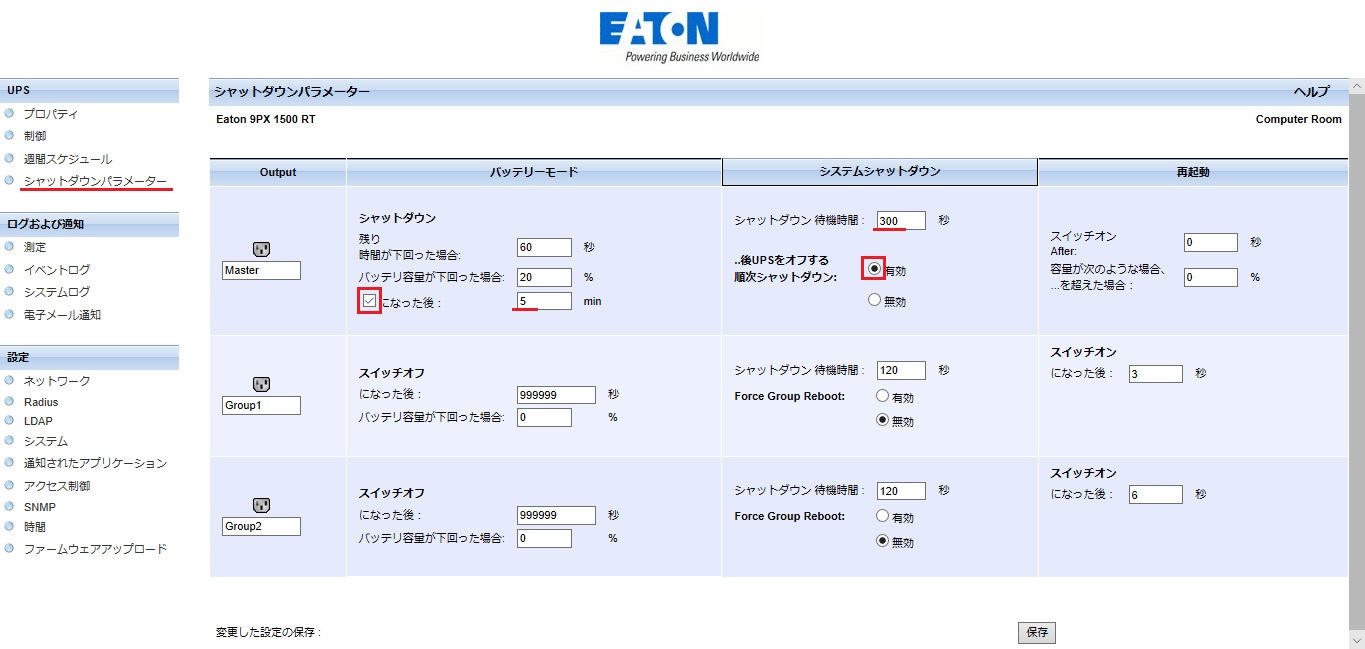
おわりに
Eaton IPM 1.60 は、VMware vSphere Hypervisor (ESXi) 6.7 にシャットダウン対応しています。
IT機器の電源保護は、Eaton UPSとEaton IPMを提案させて頂きます。
以上、村田@ダイトロンがお届けしました。
- 関連記事